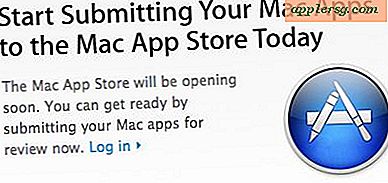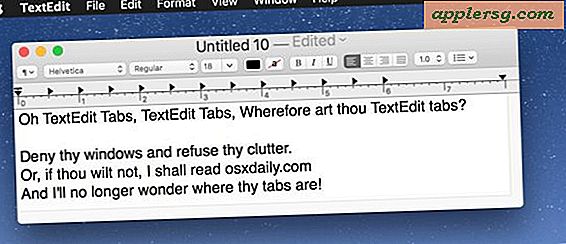Entfernen Sie Bereitstellungsprofile von einem iPhone, um die Ablaufwarnung zu beenden

Provisioning-Profile werden in der Regel für Entwicklungs- und Testzwecke auf iPhones und iPads installiert, aber auch Nicht-Entwickler können sie auf ihren iOS-Geräten verwenden, sei es beim Testen einer App oder beim Installieren von etwas wie GBA4iOS aus dem Internet.
Für Nicht-Entwickler bleibt dies normalerweise unbemerkt, bis sie eine der "Provisioning Profile Expiration" -Alarmierungen auf ihrem Gerät erhalten und sie darüber informiert, dass ein Profil in vielen Tagen abläuft.
Wie viele Benutzer festgestellt haben, wird durch das einfache Löschen der zugehörigen App das Bereitstellungsprofil nicht entfernt. Dies ist häufig der Grund dafür, dass die Ablaufbenachrichtigung angezeigt wird. So, hier ist, wie Sie die Profile von jedem iOS-Gerät entfernen können.
Hinweis: In den Einstellungen wird die Option "Profile" nicht angezeigt, wenn auf dem Gerät kein Bereitstellungsprofil installiert ist. Geräte mit mehreren installierten Profilen finden alle hier.
So entfernen Sie Bereitstellungsprofile direkt von iOS
- Öffne Einstellungen und gehe zu "Allgemein"
- Scrolle den ganzen Weg nach unten und wähle "Profile"
- Wählen Sie das Bereitstellungsprofil aus, das Sie entfernen möchten
- Tippen Sie auf die Schaltfläche "Entfernen" und klicken Sie auf "Entfernen", dann bestätigen Sie das Entfernen des Profils

(* Die Schaltfläche "Entfernen" sieht seltsam aus, da sie die Grafik von iOS 6 und älter verwendet, sogar auf iOS 7 und neuer.)
Im Allgemeinen ist es am einfachsten, das Profil direkt vom Gerät zu entfernen, aber wenn es Probleme gibt, können Sie Xcode aus der Geräteliste, einem Drittanbieter-Tool namens Cupertino oder dem iPhone-Konfigurationsdienstprogramm aufrufen, wobei letzteres die leichtere Option ist für diejenigen, die keinen Xcode haben.
Entfernen von Bereitstellungsprofilen mit dem iPhone-Konfigurationsprogramm
- Laden Sie das iPhone-Konfigurationsprogramm herunter, wenn Sie es noch nicht haben
- Schließen Sie das Gerät an den Mac oder PC an und starten Sie die App
- Wählen Sie das Gerät in der Configuration Utility App aus und wählen Sie dann die Registerkarte "Bereitstellungsprofil"
- Suchen Sie das zu löschende Profil und wählen Sie dann die Option "Entfernen"
Sobald das Profil vom iOS-Gerät verschwunden ist, sollte die Warnmeldung für dieses spezielle Bereitstellungsprofil nicht mehr angezeigt werden.